1、双击桌面Photoshop图标,以打开该软件。

2、点击“文件”>“打开”。打开要删除文字的图片。
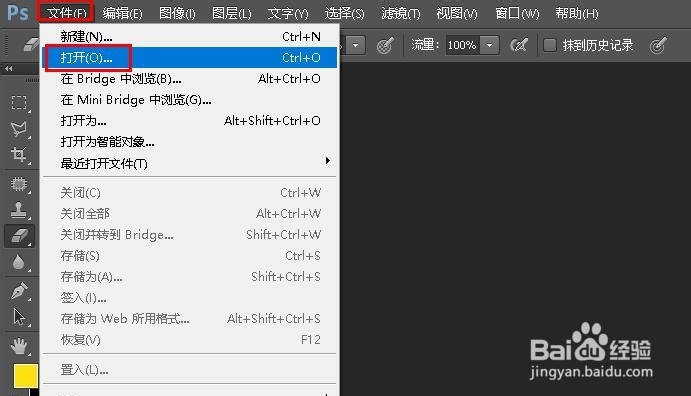
3、打开图片后,您需要做的第一件事就是复制原始图层。请右键点击图像缩略图层,并选择复制图层。在出现的对话框中点击“确定”。

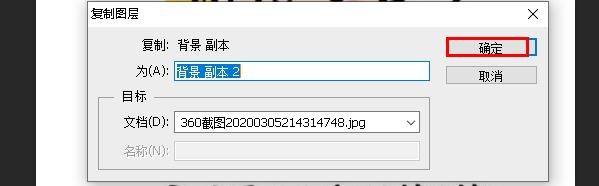
4、在左侧工具栏里右键点击“快速选择”选择“魔术棒”。

5、用“魔术棒”点击文字笔画,形成点状选区。

6、在软件顶部的菜单栏中,点击编辑,然后选择填充。您也可以通过按Shift + F5快速执行此步骤。将打开“填充”对话框。
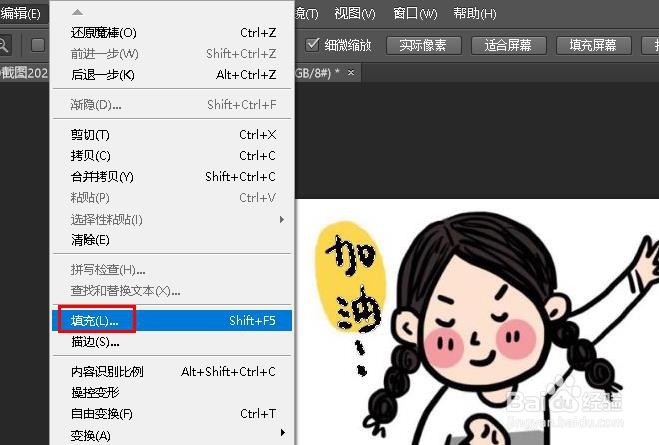
7、在“填充”对话框,选择“内容识别”然后点击“确定”。如果有轻微边缘痕迹,可以用画笔工具拾取底色修复。

